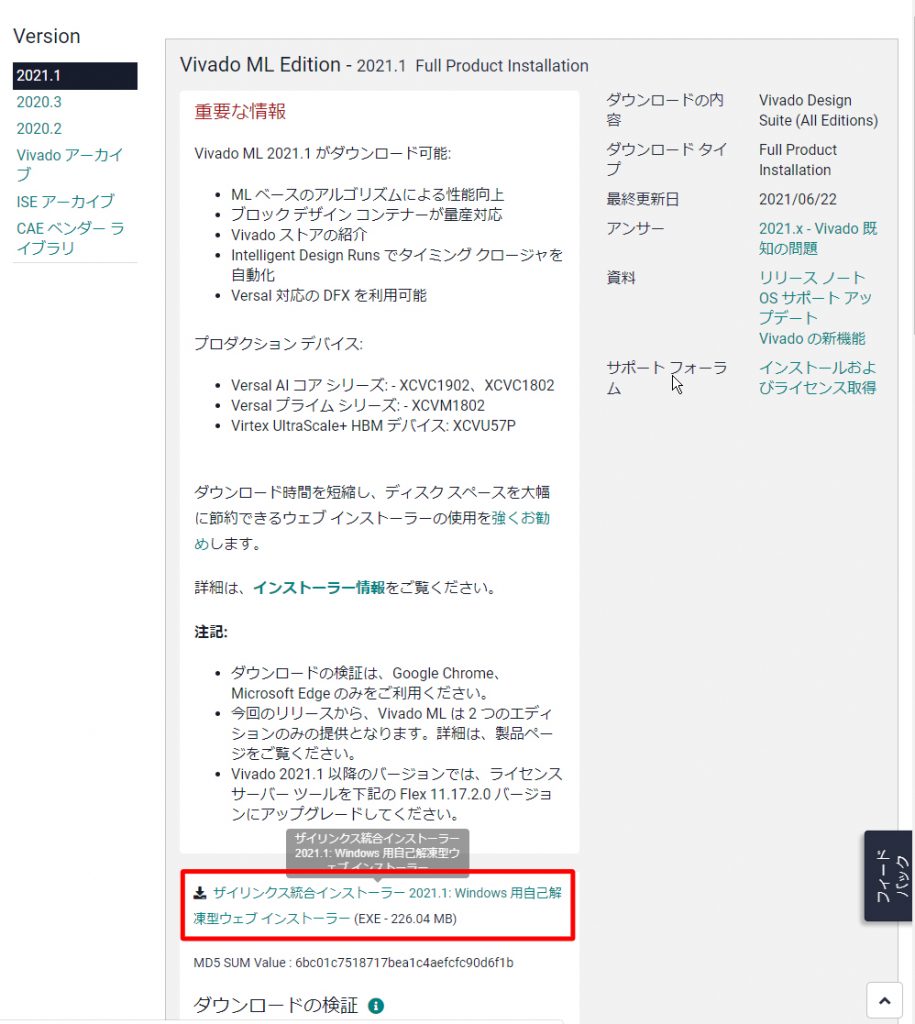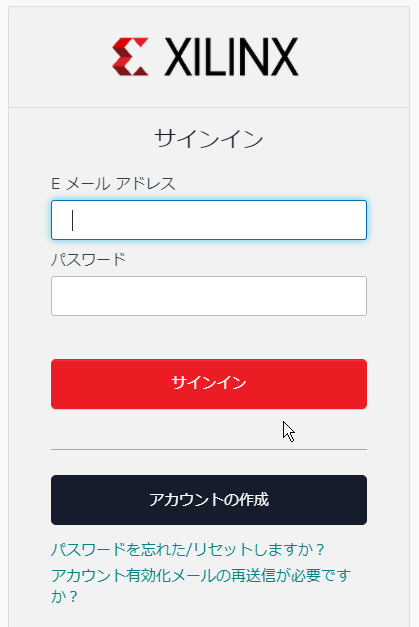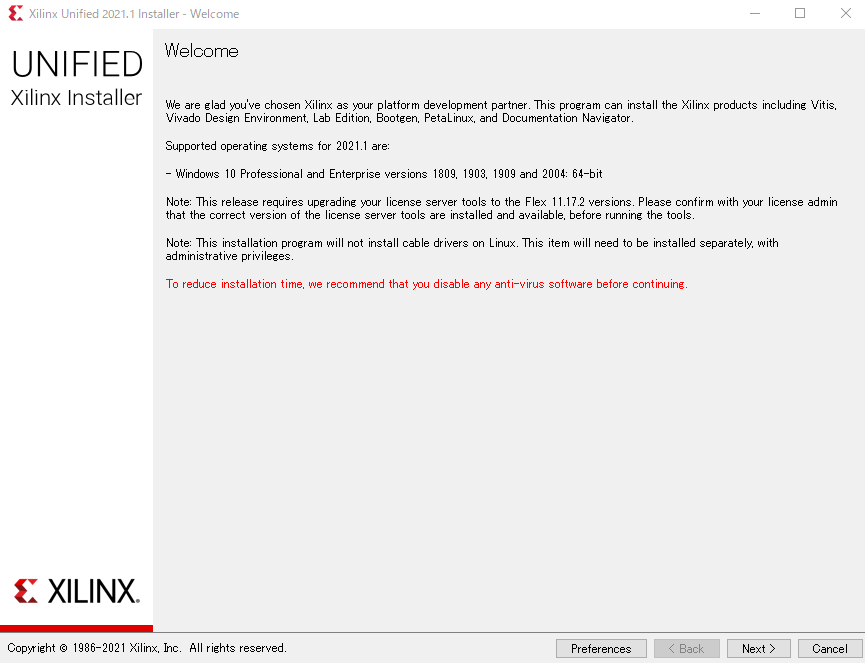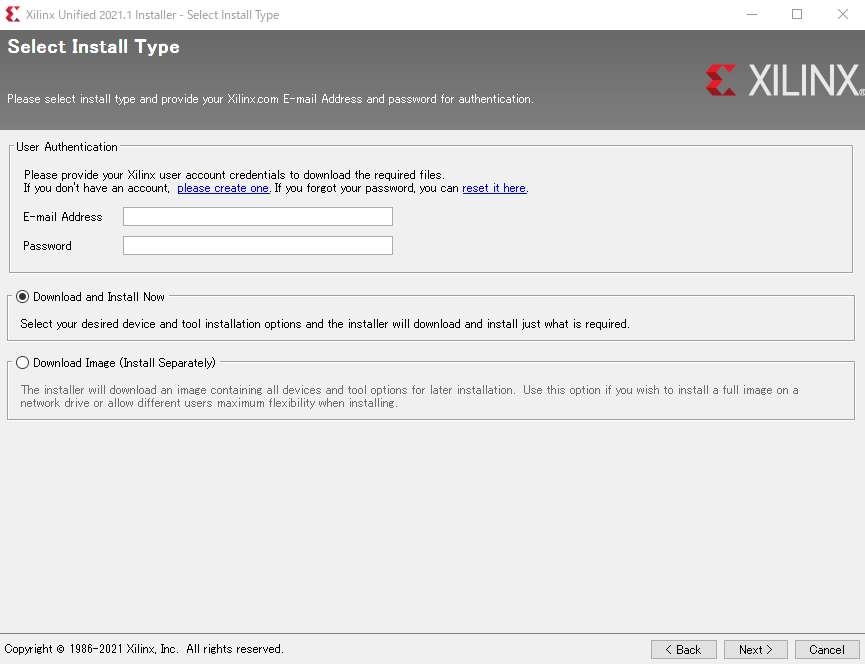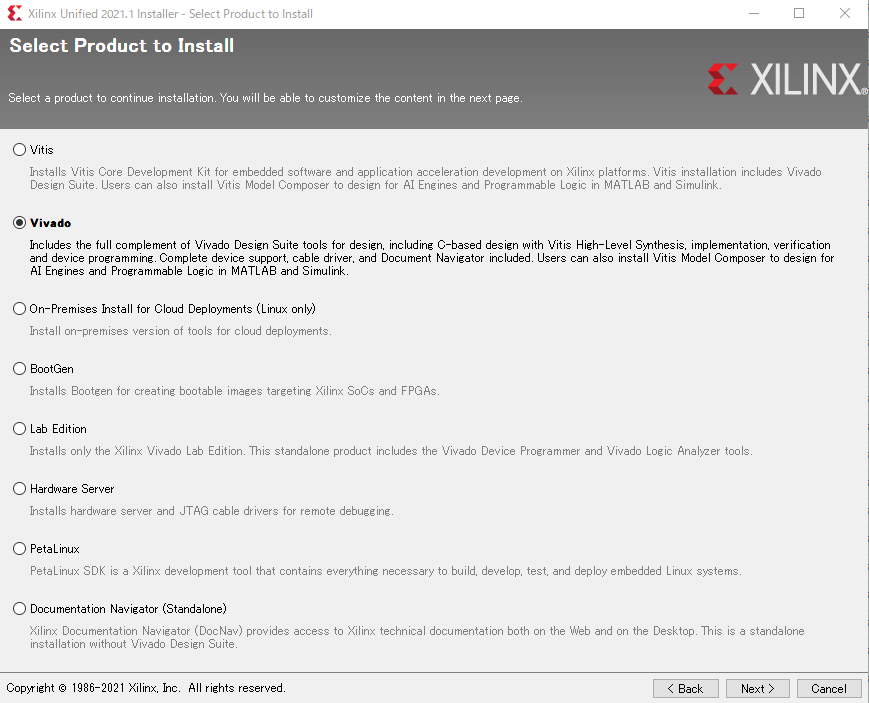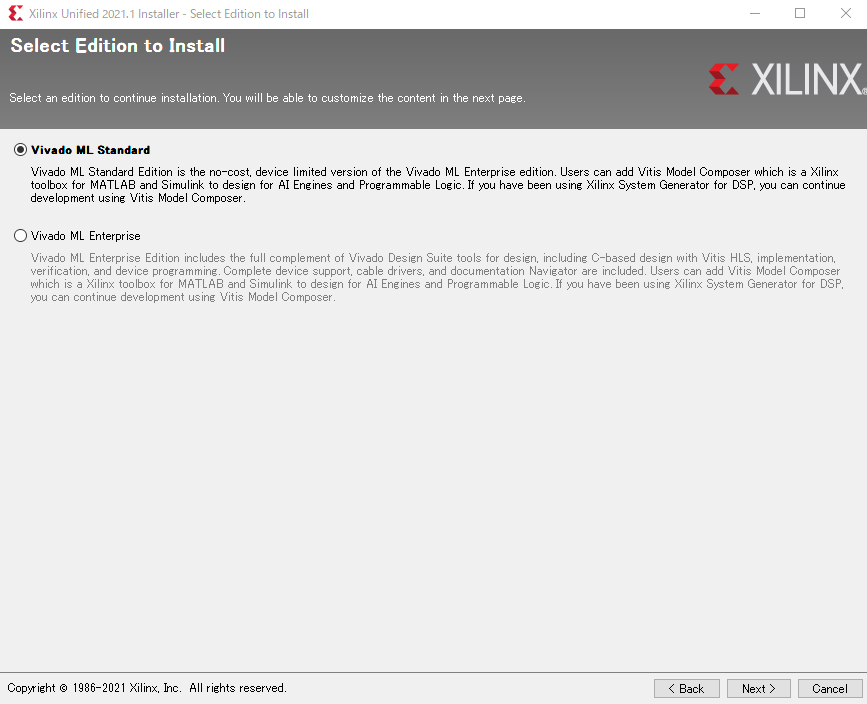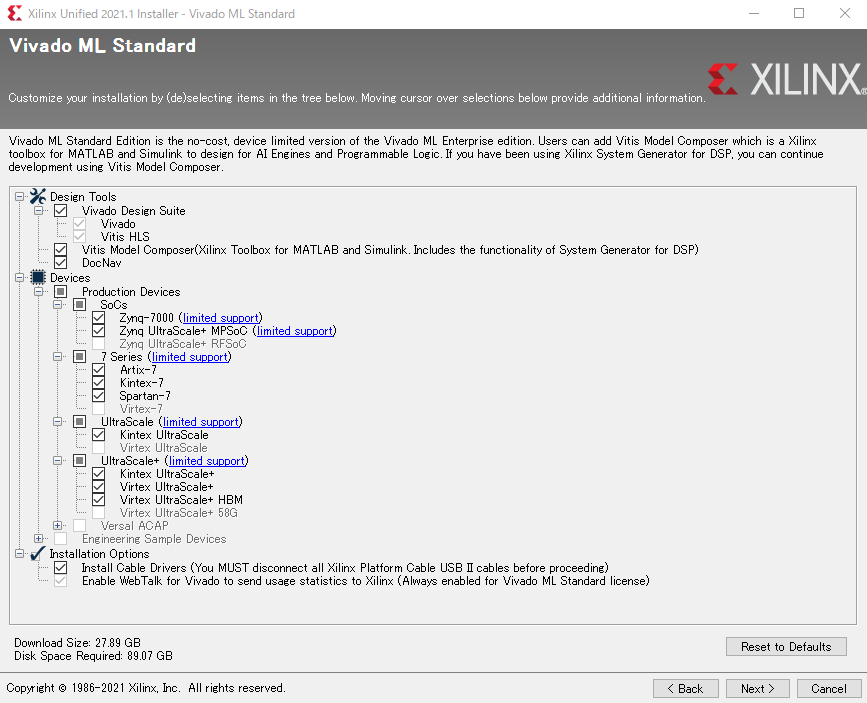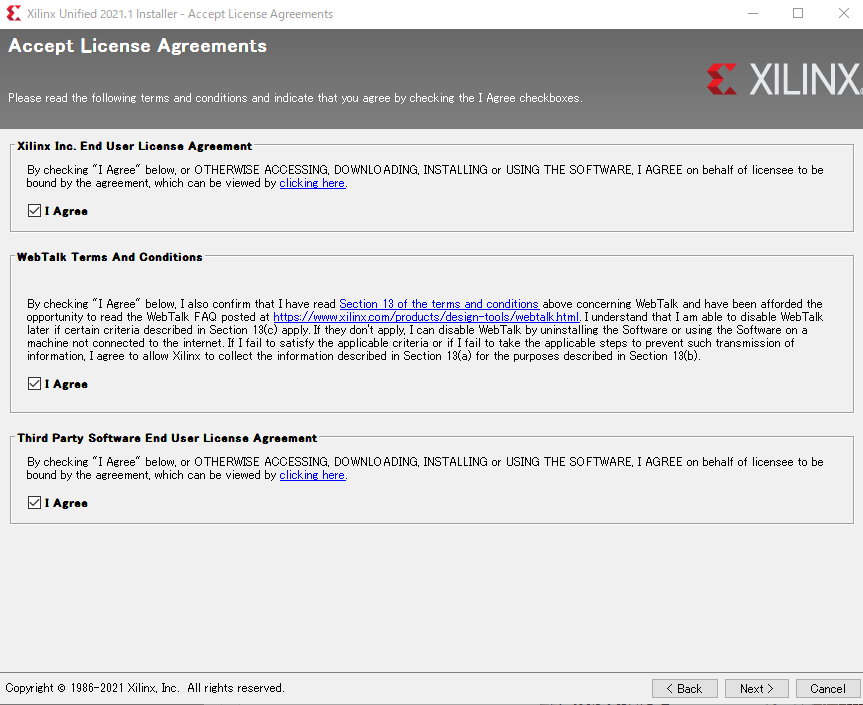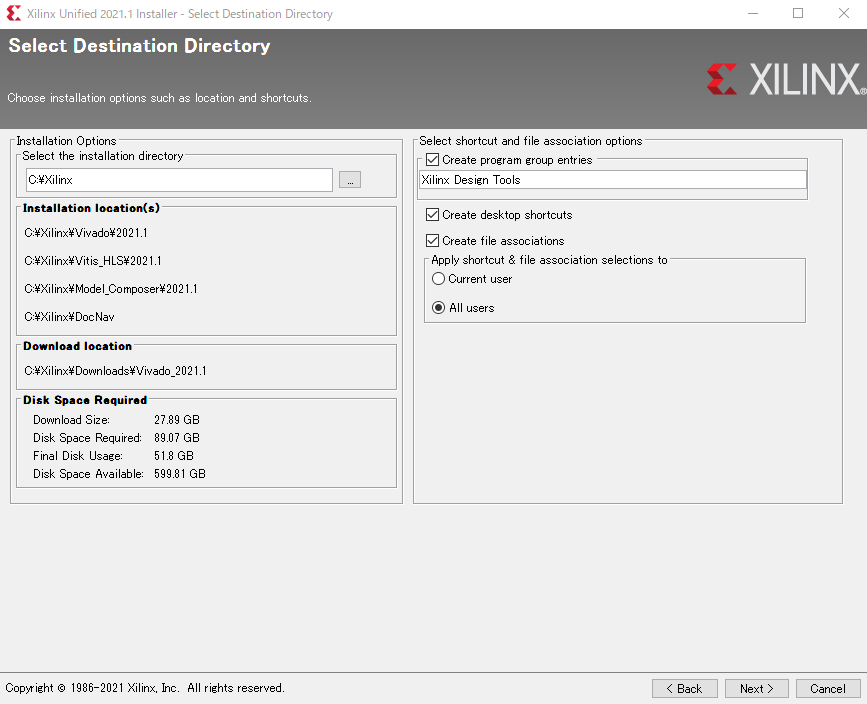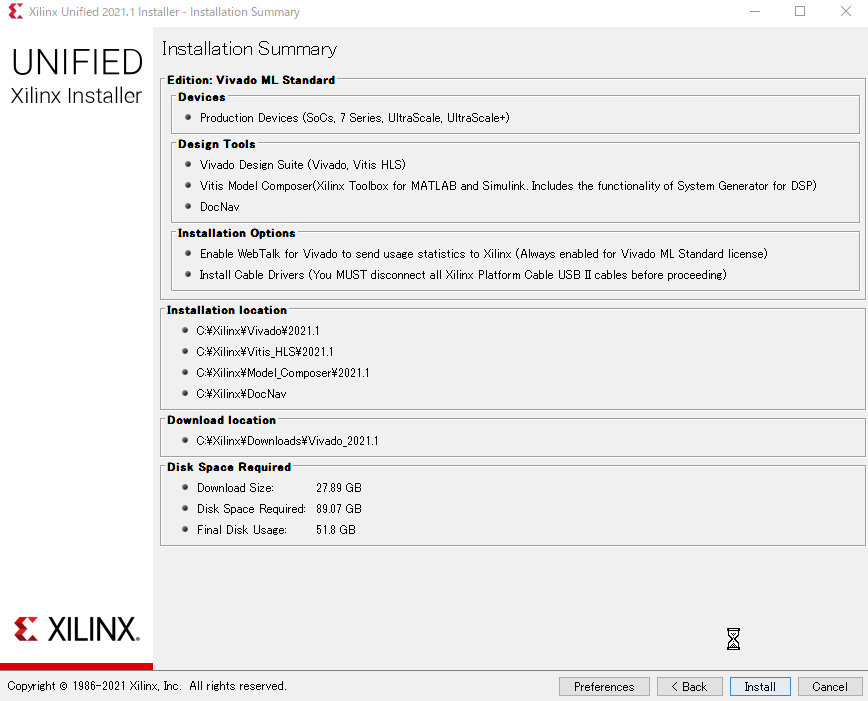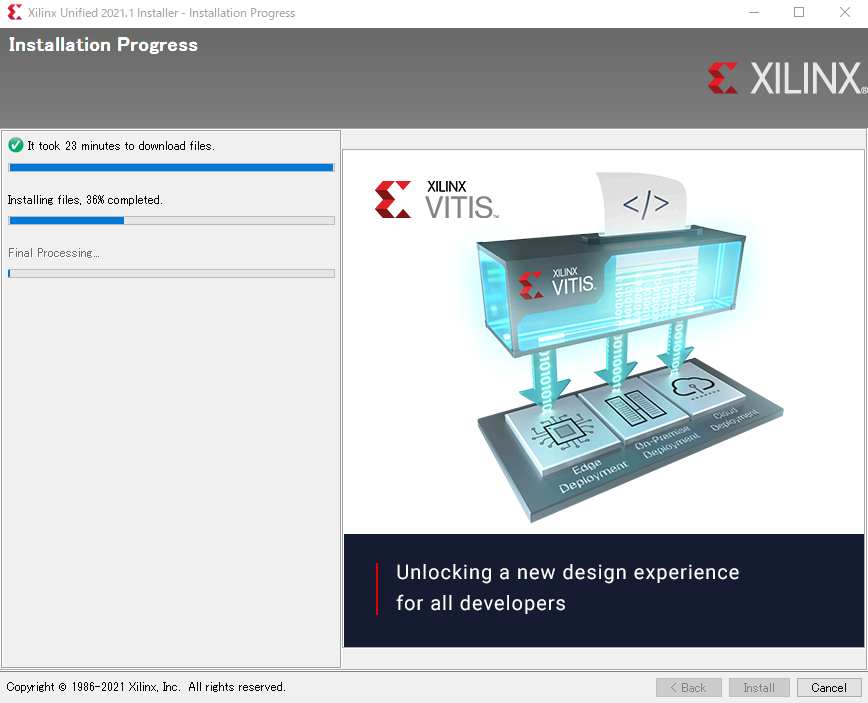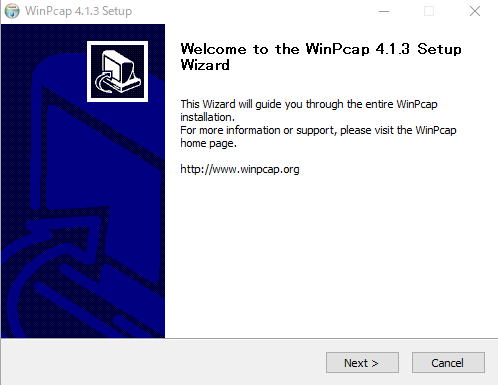ここでは Xilinx 社の FPGA の開発環境である Vivado MLのインストール手順を解説します。手順は以前のVivadoとほぼ同じです (差異は手順5の無償版と有償版の名称の変更のみです)。Vivado は、HDL からビットストリームファイルの生成、FPGA への書き込みまでの一番下位の部分を担当するツールです。中規模までのほとんどの FPGA は無償版の Vivado ML Standard Edition で開発できます。下記よりダウンロードできます。

対応OSは、下記Windows10とLinuxです。
• Microsoft Windows Pro/Enterprise 10.0 1809 Update、10.0 1903 Update、10.0 1909 Update、10.0 2004 Update
• Red Hat Enterprise Workstation/Server 7.4、7.5、7.6、7.7、7.8、7.9、8.1、8.2 および 8.3 (64 ビット)
• SUSE Linux Enterprise 12.4 および 15.2 (64 ビット)
• CentOS 7.4、7.5、7.6、7.7、7.8、8.1、8.2 および 8.3 (64 ビット)
• Ubuntu Linux 16.04.5 LTS、16.04.6 LTS、18.04.1 LTS、18.04.2 LTS、18.04.3 LTS、18.04.4 LTS および 20.04.1 LTS (64 ビット)
• Amazon Linux 2 AL2 LTS (64 ビット)
無償版の Standard Edition で使用できる FPGA の最大規模のものは、Zynq は、XCZ030 および XCZU7 まで、Kintex-7 は、XC7K160T、XCKU035、XCKU5P まで、Artix-7 は、XCA200T までとかなり大きな規模の FPGA の開発で使用できます。また PCIe タイプの FPGA アクセラレーション・ボードである Alveo ボードとFPGA SoMのKriaには制限はありません。全ての対応デバイスのリストは、下記のユーザーガイドの冒頭 (リリースノート) にあります。
Vivado Design Suite ユーザーガイド UG973 (v2021.1)
インストール手順
手順としては、ざっくり次のようになります。
- https://japan.xilinx.com/registration/create-account.html にて、自分のアカウントを作成
- https://japan.xilinx.com/support/download.html よりインストーラをダウンロード
- ダウンロードしたインストーラを実行
インストーラは無償版の Standard Edition と有償版の Enterprise Edition で共通となっているため、インストール時に Standard Edition を選択します。また、インストールのオプション選択での注意点は、自分の使用する FPGA ボードに搭載されている FPGA のシリーズ名を調べておいて、該当のデバイスを選択することです。使用するデバイスが決まっていない場合は、全てのデバイスをインストールしておくこともできますが、多くのディスク容量(約89GB)が必要となります。
以下、Windows版での具体的な手順を説明します。
1.まず下記にあるVivado ML Edition Version 2021.1の「ザイリンクス統合インストーラー」のリンクをクリックしてダウンロードします
2.ログインしていない場合はログイン画面になります。ログイン、もしくはアカウントを作成します
3.ダウンロードしたインストーラを実行します
Nextをクリックして、User Authentication に先程のファイルのダウンロードで使用したアカウント情報を入力します。User ID はメールアドレスです。またここでは Download and Install Now を選択します。ダウンロード容量は約28GBです。複数の PC にインストールする場合は Donwload Full Image (tar.gzファイル)を選択する方法もありますが、こちらはLinux版と有償版のデバイスファイルが含まれる為か、ファイルサイズが約52GBもあります。
4.Vivadoを選択
ライセンスを同意の後、インストールするソフトウェアの選択になるので、Vivado を選択します。
5.Vivado ML Standard を選択します
6.インストールするデバイスの選択
基本的にそのままで問題ありません。ディスク容量を節約したい場合は、必要なデバイスのみを選択することもできます。
7.ライセンスの同意
8.インストール先とショートカット作成などの指定
9.インストール内容の最終確認
10.後はダウンロードとインストールが終わるまで待つだけですが、ダウンロード時間は回線速度に寄りますが、一般的な光回線で20~30分程度掛かります
11.WinPcapがインストールされていない場合は続いてインストーラが起動します。インストールされるWinPcapのバージョンは4.1.3です。
以上でインストール完了です。
使い方については以前のVivadoからほとんど変更が無さそうですので、「Vivadoのインストールと使いかた(2)基本フローとLED点滅回路の動作確認」をご参照ください。
すすたわり